Så här ändrar eller återställer du standardplatsen för mappen Kamerarulle i Windows 10

Den här guiden visar hur du ändrar eller återställer standardplatsen för mappen Kamerarulle i Windows 10.
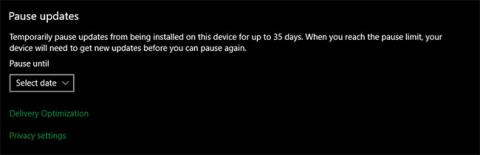
Ser du felkoden 0x80240fff i Windows 10? Liksom de flesta andra Windows-fel är detta förvirrande och ger dig inte mycket information.
Låt oss se vad Windows Update-fel 0x80240fff betyder och hur du åtgärdar det här problemet i följande artikel!
Vad är fel 0x80240fff?
Fel 0x80240fff i Windows 10 är relaterat till Windows Update. Du kommer att se det i Windows Update-menyn (finns i Inställningar > Uppdatering och säkerhet > Windows Update ) när du manuellt söker efter uppdateringar eller efter att Windows misslyckas med att automatiskt söka efter uppdateringar.
Felmeddelandet ser vanligtvis ut så här:
There were some problems installing updates, but we'll try again later. If you keeping seeing this and want to search the web or contact support for information, this may help (0x80240fff)Grovt översatt:
Det uppstod några problem med att installera uppdateringar men vi försöker igen senare. Om du fortfarande ser det här meddelandet och vill söka på webben eller kontakta supporten för information kan det hjälpa (0x80240fff).
Så här fixar du Windows Update-fel 0x80240fff i Windows 10
Så här gör du när Windows Update inte fungerar på grund av det här felet.
1. Starta om datorn
Som i alla felsökningssituationer är det viktigt att börja med de enkla sakerna. Innan du går vidare till de avancerade procedurerna, starta helt enkelt om din dator för att lösa eventuella tillfälliga fel som kan orsaka detta fel.
Efter omstart bör du också se till att din dator är online och inte har några anslutningsproblem. Besök några olika webbplatser för att se till att din dator inte har nätverksproblem, vilket skulle hindra den från att ladda ner Windows-uppdateringar. Om så är fallet, kolla in Quantrimangs nätverksfelsökningsguide för hjälp .
2. Fördröj Windows-uppdateringar
Konstigt nog är den vanligaste fixen för Windows Update-fel 0x80240fff att skjuta upp uppdateringar några dagar. Om du inte vet låter den här funktionen dig pausa Windows Update - användbart när du inte vill att din dator ska starta om automatiskt eller göra några ändringar under viktiga uppgifter.
I tidigare versioner var den här funktionen endast tillgänglig för Windows 10 Pro-användare, men nu kan Windows 10 Home-användare också använda den. Gå till Inställningar > Uppdatering och säkerhet > Windows Update och klicka sedan på Avancerade alternativ .
Längst ner på den här sidan ser du rubriken Pausa uppdateringar . Använd rullgardinsmenyn för att välja ett datum och Windows kommer inte att installera några uppdateringar förrän då.

Fördröj uppdateringar
Många har rapporterat att försening av uppdateringen fixar felet 0x80240fff. Det kan bero på att det ändrar servern du får uppdateringar från, så om en server har problem kan du försöka installera uppdateringen från en annan server senare.
Dröj dock inte säkerhetsuppdateringarna för länge. Försök att skjuta upp i 3-5 dagar och se sedan om Windows Update fungerar igen efter det.
3. Kör Windows Update Troubleshooter
Windows 10 innehåller ett antal inbyggda felsökningsverktyg som kan hjälpa dig att lösa vanliga problem inom många områden. Även om de inte alltid fungerar, är de värda ett försök när du har problem.
För att använda felsökningsverktyget för Windows Update, gå till Inställningar > Uppdatering och säkerhet > Felsökning . På den här sidan klickar du på länken Ytterligare felsökare längst ned. På resultatskärmen klickar du sedan på Windows Update > Kör felsökaren i avsnittet Komma igång för att söka efter problem med tjänsten.
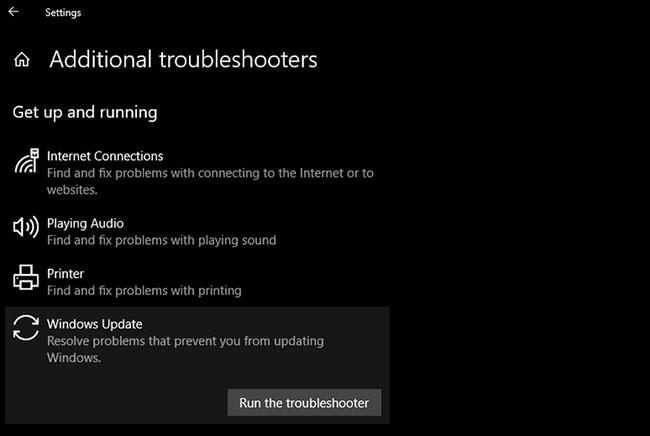
Kör Windows Update Troubleshooter
Om verktyget hittar något kommer det att försöka åtgärda problemet automatiskt. Försök att söka efter uppdateringar igen efter att felsökaren har slutfört sitt arbete.
4. Stäng av alla VPN-anslutningar och antivirusprogram
Eftersom att aktivera VPN på din dator påverkar alla dess anslutningar, är det troligt att din VPN stör sökningen efter Windows-uppdateringar. Om inget har löst ditt problem och du använder ett VPN , stäng av det innan du söker efter uppdateringar igen.
Om detta inte fungerar, försök att tillfälligt stänga av ditt antivirusprogram . Det är troligt att detta hindrar Windows Update från att göra sitt jobb.
5. Starta om Windows Update-tjänster
Windows Update är beroende av många bakgrundstjänster, så det kommer att misslyckas om någon av dessa tjänster har ett problem. Om du fortfarande ser felet 0x80240fff, nästa bör du försöka starta om vissa tjänster som kan ha misslyckats.
Skriv tjänster i Start-menyn för att söka efter verktyget, öppna sedan menyn Services från resultaten. Detta öppnar en komplett lista över tjänster.
För varje tjänst som listas nedan, om du ser den i körläge högerklickar du på den och väljer Starta om. Om tjänsten inte körs, högerklicka på den och välj Starta.
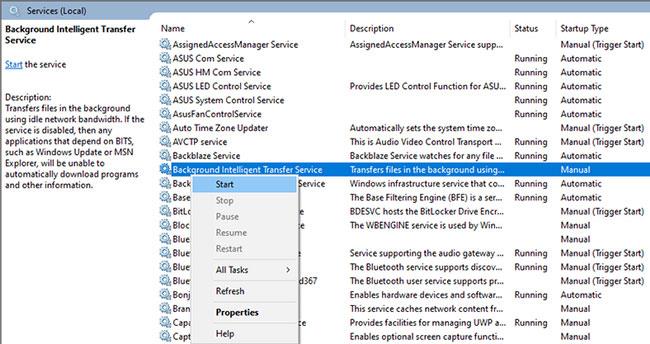
Starta om Windows Update-tjänster
Försök sedan att köra Windows Update igen.
När du har problem med någon kärnkomponent i Windows är verktyget SFC (System File Checker) ett viktigt felsökningssteg.
Detta kommer att leta efter skadade Windows-systemfiler och försöka fixa dem.
För att köra SFC, högerklicka på Start -knappen (eller tryck på Windows + X ) och välj Kommandotolken (Admin) eller Windows PowerShell (Admin) från listan. Väl där anger du följande:
sfc /scannowDetta kommer att skanna och visa resultaten när det är klart. Observera att detta kan ta lite tid.
7. Installera den senaste versionen av Windows manuellt
Om du får fel 0x80240fff när du försöker ladda ner den senaste funktionsuppdateringen för Windows 10, kan du försöka installera den senaste versionen av Windows 10 på andra sätt.
Istället för att lita på Windows Update bör du försöka ladda ner Windows 10 från Microsofts officiella webbplats. Detta kommer att ladda ner installationsprogrammet och försöka få den senaste versionen till ditt system med en uppgradering på plats.
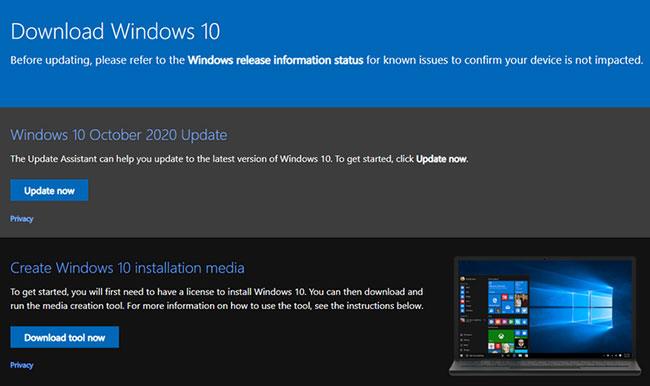
Installera den senaste versionen av Windows manuellt
Om detta inte fungerar kan du använda Media Creation Tool för att skapa Windows 10 installationsmedia från USB . Detta kräver att du startar till USB och installerar den senaste versionen manuellt.
Båda dessa kommer att fungera bra om ditt problem är ett tillfälligt fel med själva Windows Update och du bara vill ha den senaste funktionsuppdateringen.
Se mer:
Den här guiden visar hur du ändrar eller återställer standardplatsen för mappen Kamerarulle i Windows 10.
Om du minskar storleken och kapaciteten på foton blir det lättare för dig att dela eller skicka dem till vem som helst. I synnerhet på Windows 10 kan du ändra storlek på foton med några enkla steg.
Om du inte behöver visa nyligen besökta föremål och platser av säkerhetsskäl eller integritetsskäl kan du enkelt stänga av det.
En plats för att styra många operationer direkt i systemfältet.
På Windows 10 kan du ladda ner och installera grupppolicymallar för att hantera Microsoft Edge-inställningar, och den här guiden visar dig processen.
Aktivitetsfältet har begränsat utrymme, och om du regelbundet arbetar med flera appar kan du snabbt få ont om utrymme för att fästa fler av dina favoritappar.
Statusfältet längst ner i Filutforskaren talar om hur många objekt som finns inuti och valda för den för närvarande öppna mappen. De två knapparna nedan är också tillgängliga på höger sida av statusfältet.
Microsoft har bekräftat att nästa stora uppdatering är Windows 10 Fall Creators Update. Så här uppdaterar du operativsystemet tidigt innan företaget officiellt lanserar det.
Inställningen Tillåt väckningstimer i Energialternativ låter Windows automatiskt väcka datorn från viloläge för att utföra schemalagda uppgifter och andra program.
Windows Security skickar meddelanden med viktig information om din enhets hälsa och säkerhet. Du kan ange vilka aviseringar du vill ta emot. I den här artikeln kommer Quantrimang att visa dig hur du slår på eller av meddelanden från Windows Security Center i Windows 10.
Du kanske också gillar att klicka på aktivitetsfältsikonen tar dig direkt till det senaste fönstret du hade öppet i appen, utan att behöva en miniatyrbild.
Om du vill ändra den första veckodagen i Windows 10 så att den matchar landet du bor i, din arbetsmiljö eller för att bättre hantera din kalender kan du ändra den via appen Inställningar eller Kontrollpanelen.
Från och med Your Phone-appen version 1.20111.105.0 har en ny Multiple windows-inställning lagts till, vilket gör att du kan aktivera eller inaktivera för att varna dig innan du stänger flera fönster när du avslutar Your Phone-appen.
Den här guiden visar hur du aktiverar eller inaktiverar Win32-policyn för långa sökvägar för att ha sökvägar längre än 260 tecken för alla användare i Windows 10.
Gå med i Tips.BlogCafeIT för att lära dig hur du stänger av föreslagna applikationer (föreslagna appar) på Windows 10 i den här artikeln!
Nu för tiden, att använda många program för bärbara datorer gör att batteriet laddas ur snabbt. Detta är också en av anledningarna till att datorbatterier snabbt slits ut. Nedan är de mest effektiva sätten att spara batteri på Windows 10 som läsare bör överväga.
Om du vill kan du standardisera kontobilden för alla användare på din PC till standardkontobilden och förhindra att användare kan ändra sin kontobild senare.
Är du trött på att Windows 10 irriterar dig med startskärmen "Få ännu mer ut av Windows" varje gång du uppdaterar? Det kan vara till hjälp för vissa människor, men också hindrande för dem som inte behöver det. Så här stänger du av den här funktionen.
Microsofts nya Chromium-baserade Edge-webbläsare tar bort stödet för EPUB e-boksfiler. Du behöver en EPUB-läsarapp från tredje part för att se EPUB-filer i Windows 10. Här är några bra gratisalternativ att välja mellan.
Om du har en kraftfull dator eller inte har många startprogram i Windows 10 kan du försöka minska eller till och med inaktivera Startup Delay helt för att hjälpa din PC att starta upp snabbare.
Kioskläge på Windows 10 är ett läge för att endast använda 1 applikation eller endast åtkomst till 1 webbplats med gästanvändare.
Den här guiden visar hur du ändrar eller återställer standardplatsen för mappen Kamerarulle i Windows 10.
Redigering av hosts-filen kan göra att du inte kan komma åt Internet om filen inte ändras på rätt sätt. Följande artikel hjälper dig att redigera hosts-filen i Windows 10.
Om du minskar storleken och kapaciteten på foton blir det lättare för dig att dela eller skicka dem till vem som helst. I synnerhet på Windows 10 kan du ändra storlek på foton med några enkla steg.
Om du inte behöver visa nyligen besökta föremål och platser av säkerhetsskäl eller integritetsskäl kan du enkelt stänga av det.
Microsoft har precis släppt Windows 10 Anniversary Update med många förbättringar och nya funktioner. I den här nya uppdateringen kommer du att se många förändringar. Från stöd för Windows Ink-penna till stöd för webbläsartillägg för Microsoft Edge, Start-menyn och Cortana har också förbättrats avsevärt.
En plats för att styra många operationer direkt i systemfältet.
På Windows 10 kan du ladda ner och installera grupppolicymallar för att hantera Microsoft Edge-inställningar, och den här guiden visar dig processen.
Dark Mode är ett mörk bakgrundsgränssnitt på Windows 10, som hjälper datorn att spara batteri och minska påverkan på användarens ögon.
Aktivitetsfältet har begränsat utrymme, och om du regelbundet arbetar med flera appar kan du snabbt få ont om utrymme för att fästa fler av dina favoritappar.






















